打印机提示通讯错误怎么处理 打印机通讯错误解决
打印机与电脑连接成功是打印的第一步,这样电脑才可以与打印机通讯发送打印任务。打印机连接问题有很多种,例如打印机显示“通讯错误”的问题。这种错误通常表明打印机与计算机之间无法正常通信,可能是硬件连接问题,也可能是软件设置不当所引起。下面便为大家介绍一下解决打印机通讯错误的方法。
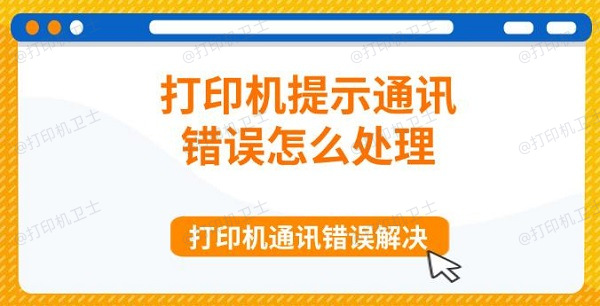
一、打印机“通讯错误”原因
当打印机与计算机之间的通信链路出现问题时,就可能出现“通讯错误”。这种错误可以由多种原因造成,比如电缆连接不良、网络不稳定、驱动程序不匹配或过时等。
二、打印机硬件检查
1、检查电源和连接:
①、确认打印机已经接通电源,并处于开机状态。
②、检查打印机与电脑之间的连接是否稳固,无论是USB线还是网络线都应插紧无松动。
③、对于无线打印机,请确认其与路由器的连接稳定,可以尝试重启路由器和打印机。

2、重启设备:
①、关闭打印机电源,等待几分钟后再重新开启。
②、同样地,也可以重启电脑,有时候简单的重启就能解决不少问题。
三、打印机软件检查
1、检查打印队列:
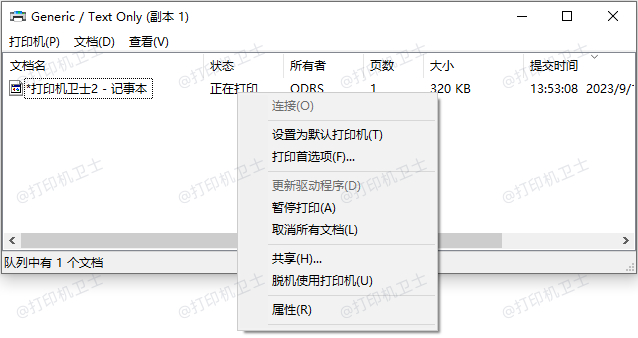
①、在电脑上打开“设备和打印机”,找到目标打印机图标,查看是否有任何未完成的任务。
②、清除打印队列中的所有任务,有时这些积压的任务会导致通讯异常。
2、更新驱动程序:
通过“打印机卫士”可以自动检测匹配当前操作系统的打印机型号驱动程序,并进行安装。必要时卸载旧版驱动后重新安装新版本,确保完全覆盖旧文件。

 好评率97%
好评率97%
 下载次数:4766322
下载次数:4766322
①、安装并打开-打印机卫士,然后点击“立即检测”;
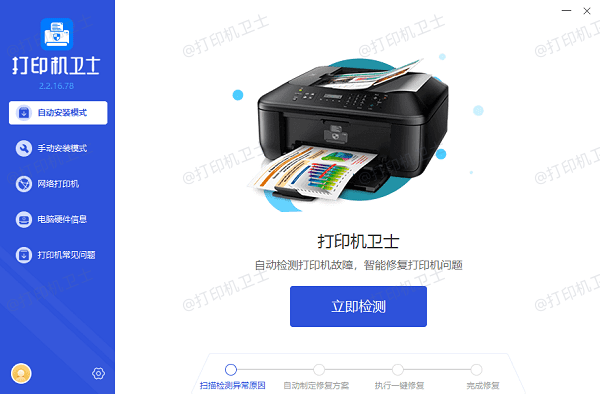
②、软件便会自动检测打印机型号匹配驱动以及检测打印机存在的问题;
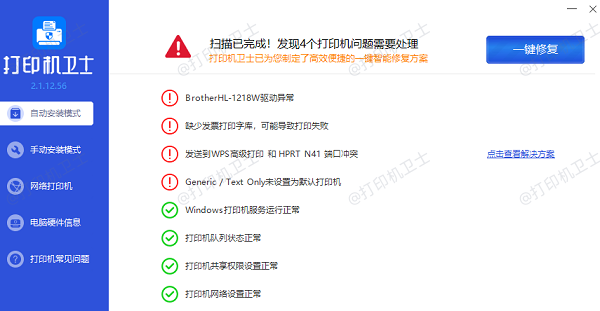
③、根据检测结果点击“一键修复”软件便会进行下载安装驱动,同时解决修复打印机问题。
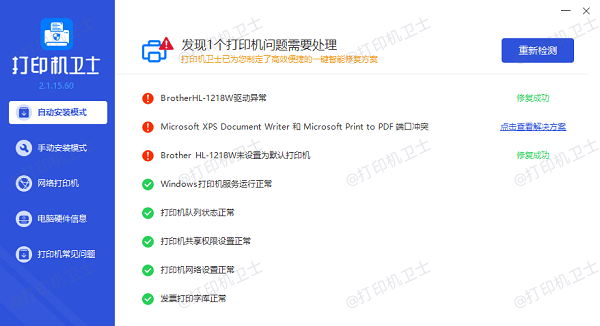
3、检查系统服务:
确认“Print Spooler”服务是否正常运行。如果停止了,请通过服务管理工具将其启动。
4、端口设置:
在打印机属性中检查端口设置是否正确。对于USB打印机,确认是否选择了正确的USB端口;对于网络打印机,则要检查TCP/IP地址是否正确。
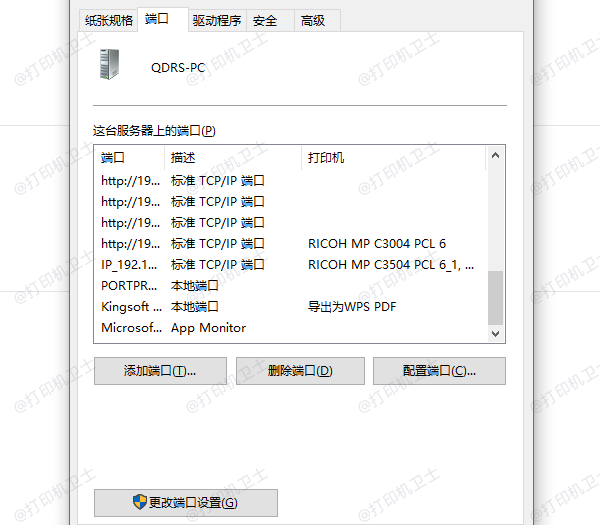
四、网络问题排查
1、检查网络设置:
①、确认打印机是否正确连接到网络,并且具有有效的IP地址。
②、测试从电脑ping打印机的IP地址,看是否能正常通信。
2、无线设置:
①、对于无线打印机,检查是否正确输入了Wi-Fi密码,并且选择了正确的网络。
②、有时候更改无线频道也能改善信号质量。
以上就是打印机提示通讯错误怎么处理,打印机通讯错误解决。如果有遇到打印机连接、共享、报错等问题,可以下载“打印机卫士”进行立即检测,只需要一步便可修复问题,提高大家工作和打印机使用效率。